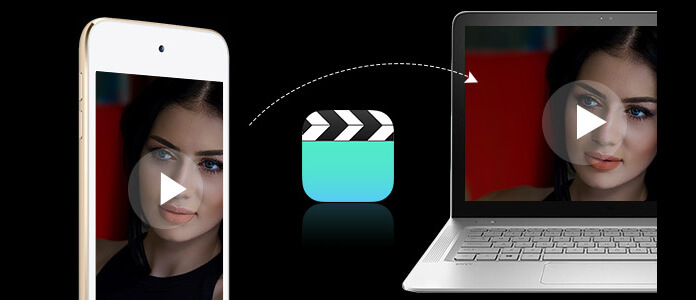
Toto je průvodce krok za krokem, který vám řekne, jak zdarma získat všechny skladby, obrázky a videa z iPod, iPhone do počítače (včetně Windows PC a Mac OS X). V případě, že omylem smažete hudbu z počítače, je možné obnovit skladby z iPodu, pokud budete postupovat podle tohoto návodu. A pak můžete tyto písničky, obrázky a videa umístit na Zune, PSP, Sandisk, Pocket PC, PowerPoint, mobilní telefon, Creative Zen, PDA, Archos, iRiver, Apple TV, Xbox 360, PS3 a další MP4 přehrávač. Pokud chcete umístit videa iTunes na Zune a další přehrávače MP4, můžete přenášet videa iTunes na iPod touch, iPod classic, nejnovější iPod nano a iPhone (iPhone 3G).
Tato příručka obsahuje dvě části:
mliPod je plugin Winamp, který umožňuje načtení hudby na a z Apple iPod bez použití iTunes prostřednictvím knihovny médií Winamp. Jednou z hlavních atrakcí pluginu je přenos souborů z iPodu do počítače, což není možné se softwarem Apple iTunes. Nejnovější zásuvný modul pro iPod od společnosti Winamp dokáže skutečně kopírovat soubory z iPhonu ve Windows bez útěku z vězení. Podporuje také zařízení s certifikací Creative Zen a PlaysForSure.

Stáhněte a nainstalujte Winamp, pokud jej ještě nemáte. A pak jej použijte k získání písní, obrázků a videa z iPod, iPhone do Windows PC.
Krok 1 Stáhněte si a nainstalujte Senuti
Nejnovější verze funguje pouze v systému Mac OS X 10.4 nebo novějším. Uživatelé OS X 10.3.9 stahují Senuti 0.33. Vždy kopíruje hudbu z běžných iPodů do vašeho Mac a nová verze nyní podporuje iPhone a iPod touch.
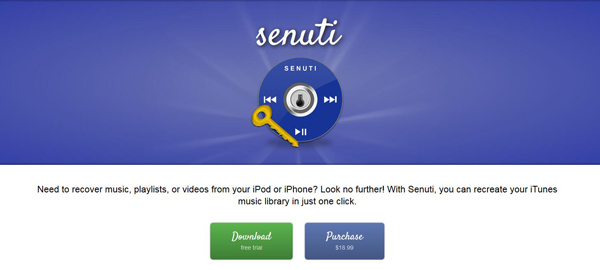
Přetáhněte aplikaci Seunti do složky Aplikace. Přetáhněte Senuti do doku nebo uložte kopii na plochu, jak si přejete. Vysuňte obraz disku Senuti a vymažte složku pro stahování.
Krok 2 Ujistěte se, že máte iTunes. Otevřete iTunes
Krok 3 Připojte iPod k počítači
Nastavte svůj iPod na „Manuální správa hudby a videa“ v iTunes.
Krok 4 Otevřete Senuti
Skladby s poznámkou vedle nich jsou již v iTunes. Pokud jste však v knihovně iTunes nebo iPodu změnili informace o skladbě samostatně, bude to považováno za stejnou píseň, přestože se jedná o dvě různé.
Krok 5 Přejděte na „Předvolby“ a poté na „Kopírování“ v Senuti
Jako „Uložit umístění“ pro zkopírovanou hudbu vyberte hudební složku iTunes. Jinak budou pro každou skladbu vytvořeny dvě kopie a zaplní místo na pevném disku.
Krok 6 Zvýrazněte a přetáhněte skladby z „Knihovny“ do „iTunes“
Seznamy skladeb můžete také přetahovat z iPodu do iTunes. Ujistěte se, že všechny skladby vypadají normálně a že neexistují žádné dvojité kopie.
Pokud chcete dát videa do Zune, můžete nejprve přenést videa z iTunes do iPodu nebo iPhonu a poté získat videa ze zařízení iPod a iPhone do počítače. Nyní můžeme umístit videa, která se dostali z iPod touch, iPod Classic, iPod Nano a iPhone do Zune.
Zune podporuje pouze následující formáty videa:
Windows Media Video (.wmv)
Video MPEG4 (m4v, .mp4 nebo .mov)
Video H.264 (.m4v, .mp4 nebo .mov)
Pokud jsou videa soubory formátu Zune, můžete je přenést do Zune pomocí softwaru Zune.
Zde jsou kroky:
1. nainstalujte Zune software, můžete Stáhněte si ji zde zdarma
2. připojte přehrávač Zune k počítači
3. přetáhněte video WMV do knihovny Zune
4. klepnutím na „Spustit synchronizaci“ synchronizujte Zune. OK
Pokud videa nejsou ve formátu Zune, musíte použít Video Converter Ultimate převést videa do formátu Zune, takže můžete videa iTunes umístit na Zune. A pak je třeba použít software Zune k přenosu videí na Zune.
Video Converter Ultimate může také převádět videa pro Apple TV, PSP, Pocket PC, Creative Zen, Archos a mnoho MP3 přehrávačů a audio přehrávačů. Můžete tedy také vkládat videa z iPodu, iPhone a iTunes do Apple TV, PSP, Pocket PC, Creative Zen, Archos a mnoha MP3 přehrávačů.
Pokud jste uživatelem Mac, použijte tento převaděč videa pro Mac a vložte videa iTunes do Zune a dalších přehrávačů MP4.
Existuje také mnoho dalších aplikací a metod pro kopírování hudby z iPodu do počítače, protože existují i samotné modely iPodů, díky nimž je nalezení jistého ohně, bezplatné řešení záležitostí únavných pokusů a chyb. Ať už jste uživatel systému Windows, který chce vytáhnout melodie z iPhonu, Mac fanoušek zálohující klasiku iPod nebo nadšenec Linuxu, který se snaží dostat do vašeho nového nano, máme vás na něž se vztahuje. Postupujte podle podrobného pohledu na nejlepší způsoby přenosu skladeb z iPodu do počítače bez ohledu na to, jaký hardware nebo operační systém kolísáte.
1. Floola (Win, Mac, Linux) – přenosný iPod manager.
Vlastnosti: (1) přesouvat zvuk a video do / z iPodu, (2) spravovat a importovat / exportovat seznamy skladeb, (3) podporu last.fm, (4) vícejazyčnou, (5) podporu textů a podcastů, (6) prohledávat soubory, (7) odstraňování problémů s iPod, (8) spravovat poznámky, (9) synchronizovat soubory mezi PC a iPod
2. YamiPod (Win, Mac, Linux) - další přenosný správce iPodu.
Vlastnosti: (1) import / export seznamů skladeb (PLS, M3U), (2) autosync z PC do iPodu, (3) vestavěný hudební přehrávač, (4) podpora last.fm, (5) vyhledávání, (6) seznam skladeb export a další
3. Sharepod (výhra) -
Vlastnosti: (1) přesouvat soubory do / z iPodu, (2) vestavěný hudební přehrávač, (3) vyhledávání, (4) vytvářet seznamy stop ve stylu Winamp, (5) sdílení síťových souborů (kancelář, vysoká škola atd.), (6) vestavěný hudební přehrávač a další
Pokud Sharepod pro vás není ideální, můžete také použít Alternativní televize Sharepod.
4. Ephod (Vyhrajte) - ne tak flexibilní jako ty výše, ale má pár cool
Vlastnosti: ultrarychlý přenos skladeb, výkonné funkce vytváření seznamů skladeb, synchronizace jedním kliknutím, podpora Winamp, spoustu bonusů (novinky, počasí, výpisy filmů atd.)
5. Rockbox - open source náhradní firmware pro mp3 přehrávače
Vlastnosti: (1) vytváření dynamických seznamů skladeb, (2) více témat, (3) přehrávání bez mezer, (4) vestavěné hodiny, (5) označování, (6) pluginy a další
6. Amarok (Linux) - alternativa iTunes
Vlastnosti: (1) správa, vytváření seznamů skladeb, (2) podpora podcastů, (3) podpora last.fm více
7. Rhythmbox (Linux) - integrovaná aplikace pro správu hudby (inspirovaná iTunes)